文章摘要:日常工作生活里,文件中藏着太多关键信息,办公时的项目方案、财务报表,生活中的个人隐私资料,一旦遭遇泄露、篡改,很可能引发麻烦。所以,给文件加密成了守护信息安全的
日常工作生活里,文件中藏着太多关键信息,办公时的项目方案、财务报表,生活中的个人隐私资料,一旦遭遇泄露、篡改,很可能引发麻烦。所以,给文件加密成了守护信息安全的重要环节,但不少人面对加密需求时,常会不知从何入手。
为帮大家解决这份困扰,本文特意整理了六款常用的文件加密软件。不管是保护本地文件,还是守护云端数据,亦或是应对团队协作中的文件安全问题,都能找到合适选择,实用内容建议收藏,后续加密文件便无需发愁!

一、洞察眼 MIT 系统
透明加密:对文档、图纸、代码等指定格式透明加密。员工日常照常打开、编辑、另存,几乎无感;可一旦拷到U盘或带到非授权电脑,立刻变成一堆乱码——从源头堵外泄。

外发管控:通过微信/QQ/邮箱传出去的加密文件,会被系统二次加密,生成带权限的访问链接;接收方需要通过授权码或绑定设备验证,才能打开。
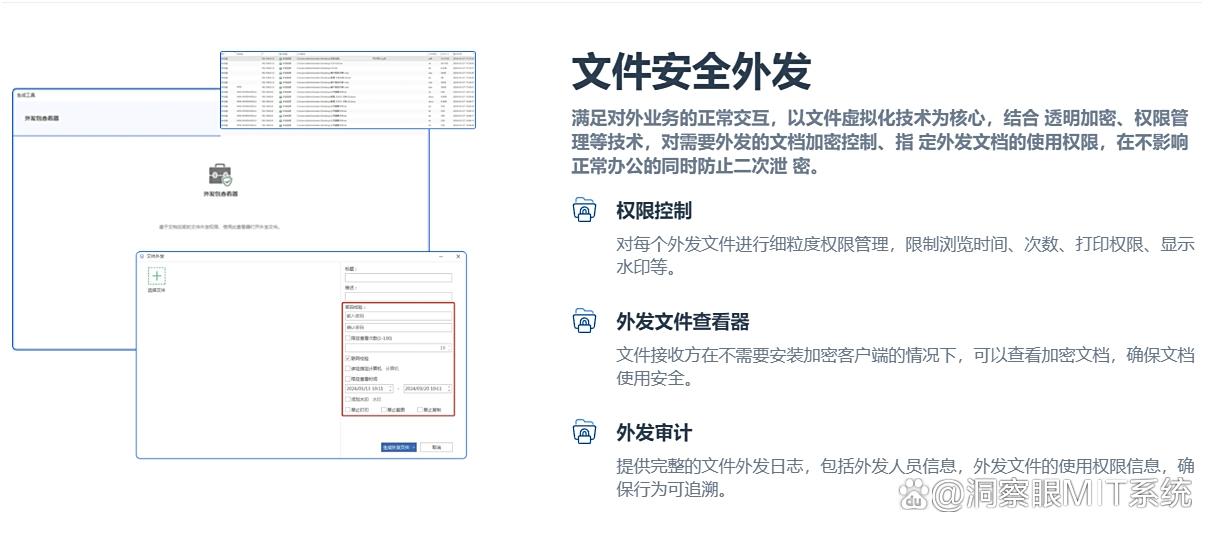
权限管控:根据岗位、部门等设置文件的访问权限,比如市场部可“只读不可转发”,写得清清楚楚。
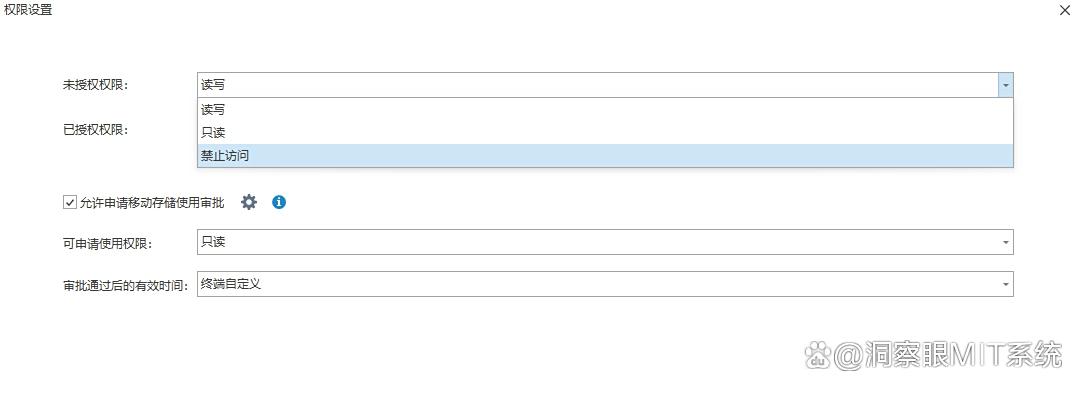
文件操作记录:文件的所有操作(新建、编辑、删除、外发)都会被记录下来,时间、人员、路径都有据可查。
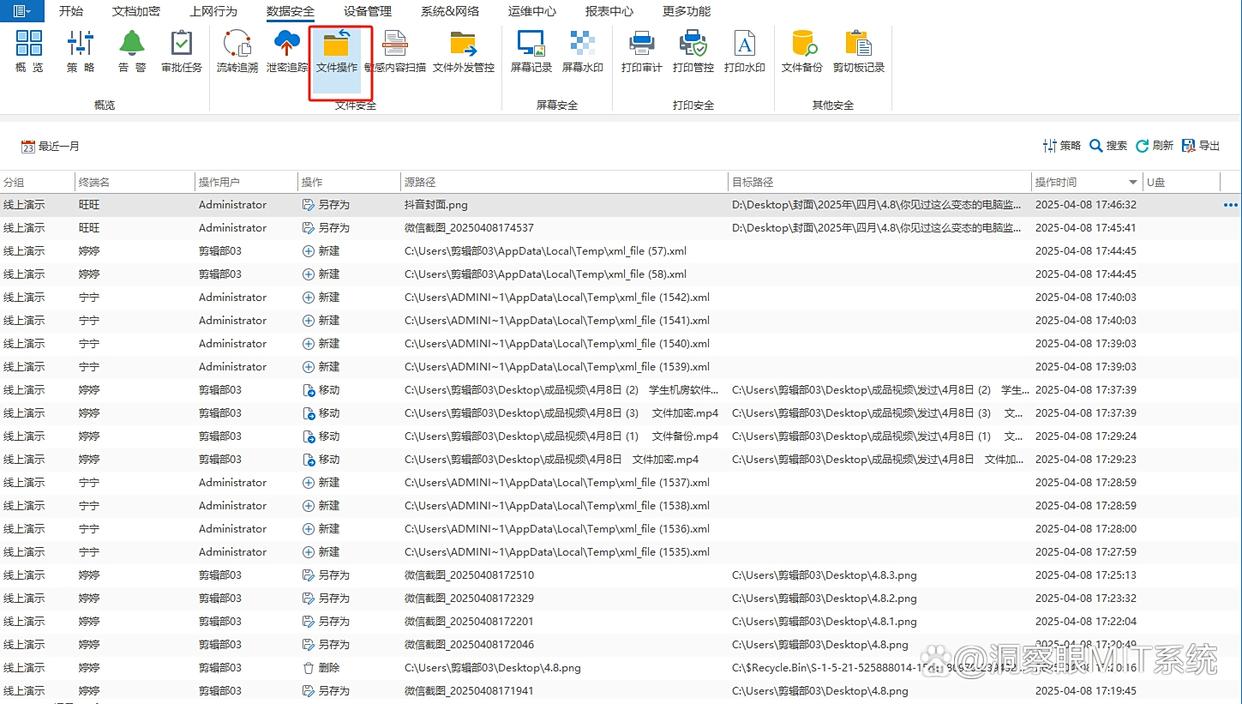
二、Kruptos 2 Professional
选中要加密的文件,点右键,设置密码,完事。不用打开一个大而全的主界面来回找按钮,节省时间。它支持常见文档、图片、视频等类型,配套还有“文件粉碎”功能——不想留痕的敏感文件,粉碎后基本很难被恢复工具捞回。内置密码管理器也很实用,能生成强密码,免得大家图省事用“123456”。我周末整理报销单和身份证扫描件时,会顺手右键加密一遍,然后把原件粉碎掉,习惯一旦养成,安心很多。
提醒一句:这种点对点加密,密码就是命脉,别忘了,最好放在安全的密码库里。

三、BitLocker
Windows 专业版及以上自带的整盘加密,优点是无缝融合、启用简单。系统盘、数据盘都能加密,搭配TPM芯片效果更稳:电脑丢了、硬盘被拆走接到别的机器,没有密钥也打不开数据。我给笔记本开完BitLocker后,把恢复密钥打印一份锁抽屉,又在安全盘里存了一份,双保险。加密初次运行会花点时间,后台悄悄转,风扇偶尔呼呼两下,之后日常使用基本无感。
注意:Windows 家庭版不直接支持,启用前务必备份并妥善保存恢复密钥。
四、Cryptomator
如果你常用 OneDrive、Dropbox、Google Drive 同步文件,这款很合适。它在本地就把文件加密好,再往云端传;传输和存储全程都是密文。每个文件采用独立加密机制,哪怕单个文件不慎泄露,其他文件也不会被拷走。多平台可用(Win、macOS、Linux),移动端也有对应的客户端。我平时会在云盘里建一个“发票-2024”的保险库,手机临时报销要看票据,开下Cryptomator就能读;而云端看到的只是乱码,这点很放心。
适合远程协作、跨设备的人群。
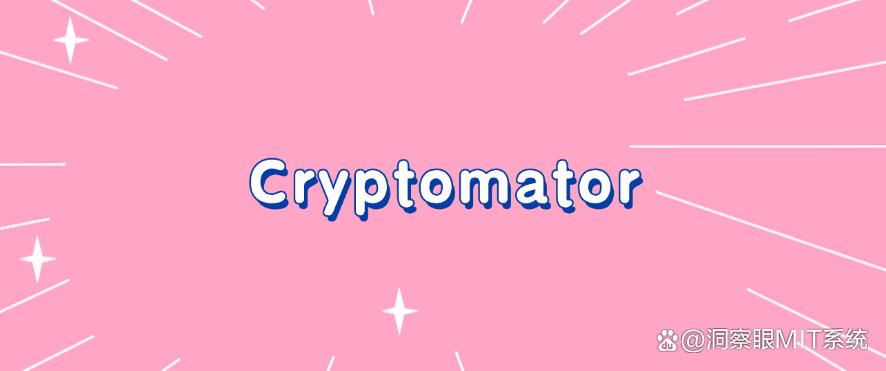
五、DiskCryptor
它支持给整块硬盘或U盘、移动硬盘做加密,常见的强度算法都在(比如AES-256)。优点是性能影响小,开着也不怎么拖慢系统。我有个老移动硬盘,经常出差带着走,开了全盘加密后,哪怕忘在会议室也没那么焦虑。可用密码或密钥文件加密,灵活度高。
首次全盘加密会耗时久一点(容量越大越久),这是正常现象,开始前做个完整备份,心里更有底。
六、Boxcryptor
它和主流云盘配合得比较顺手:把要保护的文件放进它的加密文件夹,自动加密后再同步到云端;在授权设备上打开时又是透明解密,流程对用户很友好。跨平台可用,出门在外用手机也能查资料。共享方面挺细:可以对共享对象设置只读/可编辑、有效期等,临时给外包访问一周,到期自动失效,省得来回撤权限。
不同版本计划的功能边界会有差异,政策也可能调整,选型前看一眼官网说明更稳。





